Timer module: Zelf kloktijden invoeren
In dit artikel leer je als planner of afdelingsverantwoordelijke wat de timer module is en hoe je deze kunt gebruiken in PMT. Let op: De timer module kan alleen gebruikt worden als de kloktijden module ook actief is. Wil je voor jouw winkel zowel de kloktijdenmodule als de timer module gebruiken of meer informatie krijgen? Neem dan op met Retail Solutions via ons klantenportaal.
Met de timer module kun je zonder dat je in de winkel beschikt over klokapparaten toch kloktijden registreren van alle medewerkers. Dit gebeurt meestal via een tablet of een ander device dat op PMT is ingelogd in de winkel. Voordelen van de timer module:
- De timer module in PMT toepassen zorgt ervoor dat je geen extern kloksysteem nodig hebt. Dit betekent ook dat er geen koppeling gelegd hoeft te worden tussen PMT en een extern kloksysteem.
- Iedere medewerker zou zichzelf via een tablet in de winkel kunnen klokken, of één persoon registreert de tijden in de winkel van alle medewerkers indien één persoon de controle over de kloktijden wil behouden.
- Alle tijden die via de timermodule worden geregistreerd worden daarna verwerkt in de kloktijden module.
Timer module uitgelegd
Ga in PMT in het hoofdmenu naar Realisatie en klik op Timer.
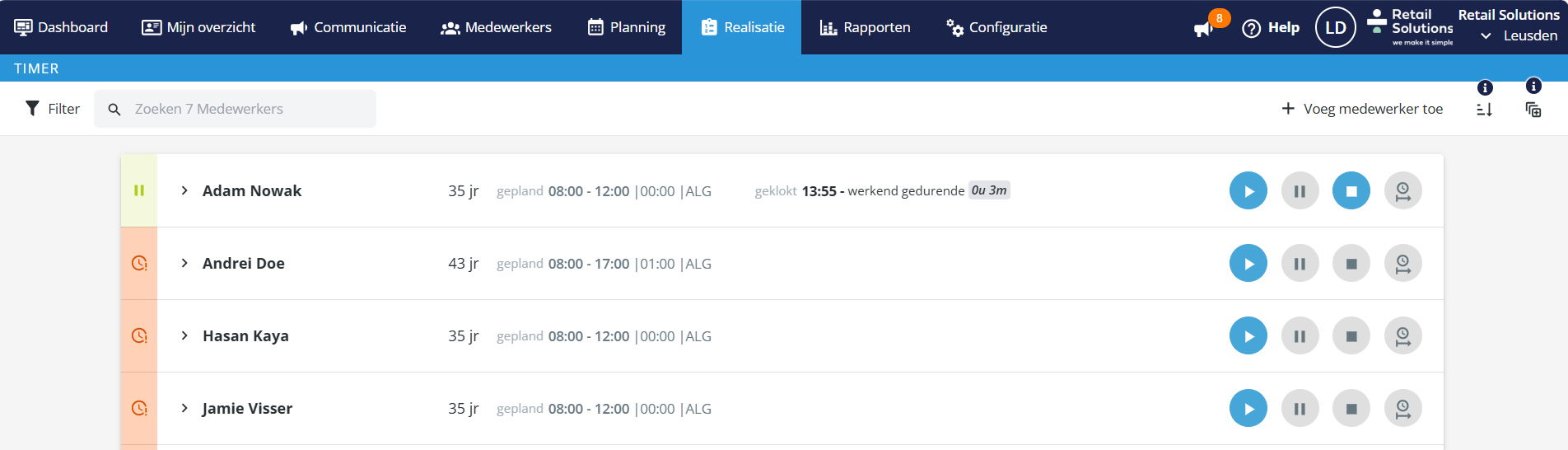
In het overzicht zie je alle medewerkers die op de huidige dag staan ingeroosterd met naam, leeftijd en geplande dienst(en). Klik op de medewerker om meer informatie te tonen.
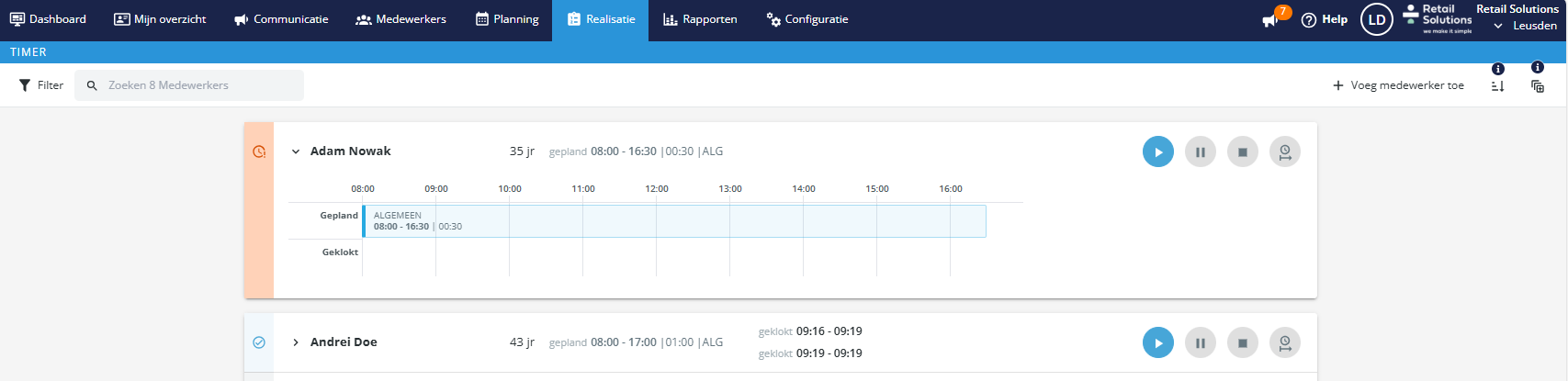
Links is de status van de medewerker zichtbaar. Medewerkers in de timer module kennen 5 statussen:
- Niet ingeklokt, maar zou volgens het rooster wel gestart moeten zijn
- Aan het werk
- Heeft op dit moment pauze
- Wel ingeroosterd maar dienst is nog niet begonnen
- Dienst is klaar
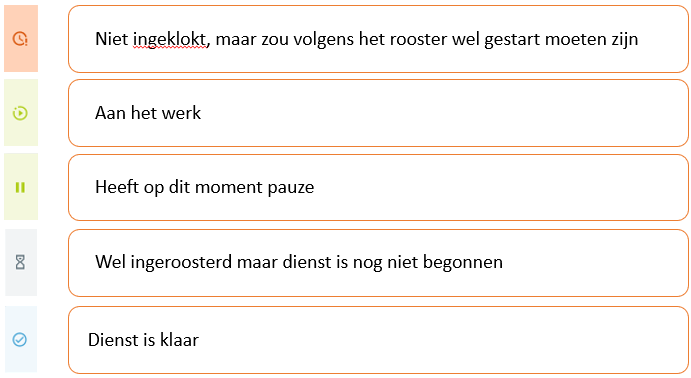
Via de navigatiebalk kun je:
- Gericht zoeken op de medewerkers in je lijst
- De getoonde medewerkers filteren. Let op: De filterinstellingen blijven bewaard, dus indien je bepaalde medewerkers niet ziet kan dit komen omdat je nog filters aan hebt staan. Zet alle filters in dit geval (tijdelijk) uit. Filteren kan op:
- Status medewerker. Zo kun je makkelijk filteren op medewerkers waarbij de kloktijd is gestart, medewerkers die te laat zijn of meer.
- Afdeling, leeftijd en bevoegdheden.
- Medewerkers toevoegen indien je deze wel in het overzicht wilt hebben en er nog niet bijstaan.
Timer: De Optimale werkwijze
Stap 1: Controleer aan het begin van de dag of alle medewerkers op de lijst staan.
Afhankelijk van jouw rol binnen PMT zie je de volgende medewerkers:
- Planner/afdelingsleider: Alle medewerkers die een dienst hebben staan binnen jouw afdeling.
- Bedrijfsleider: Alle medewerkers binnen het bedrijf die een dienst hebben staan.
Indien deze lijst juist is kun je door naar stap 2. Is de lijst niet volledig, en wil je voor meer of andere medewerkers kloktijden registreren? Klik dan op + Voeg medewerker toe. Let op: Na het klikken op Klok in op afdeling wordt de medewerker toegevoegd en de tijd automatisch gestart.
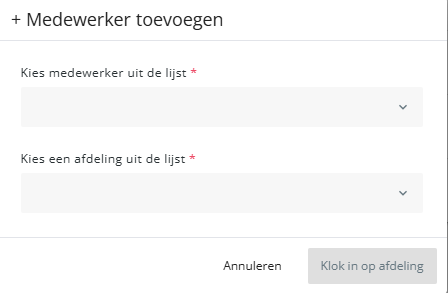
Stap 2: Registreer de kloktijden per medewerker. Voor iedere medewerker worden de volgende symbolen getoond:
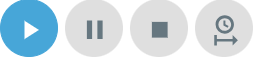
- Start Klok: Druk op start als de dienst van de medewerker is gestart
- Pauze: Druk op pauze zodra de medewerker zijn/haar pauze start. Vanaf hier bestaat de keuze om weer op start te drukken als de medewerker weer aan het werk gaat, of om de dienst te stoppen via de Stop klok.
- Stop klok: Klik op deze knop als de medewerker is gestopt met zijn/haar dienst.
- Wissel van afdeling: Het kan zijn dat een medewerker midden in zijn/'haar dienst van afdeling wisselt. Klik op deze knop, selecteer de juiste afdeling en klik op klok in op afdeling.
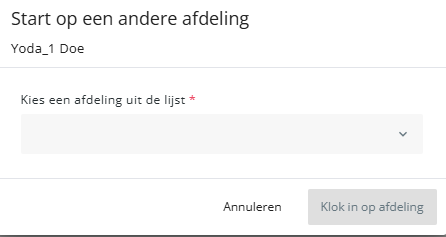
Indien alle medewerkers de status Gereed hebben zijn alle kloktijden geregistreerd voor die dag. Zodra de kloktijd is geregistreerd wordt deze meteen zichtbaar in de kloktijden module. Lees hier meer over over de optimale werkwijze voor de kloktijdenmodule.

